1.安装ftp组件
(1)有网状态下,并且有yum安装软件组件:
yum -y install vsftpd
(2)不能使用yum或者使用yum安装失败的,(我由于linux是redhat5,使用yum安装失败)。那么就找系统镜像中的安装包来安装
找到虚拟机的镜像文件,在所有软件集合中找到:vsftpd这个rpm安装包,如我的是: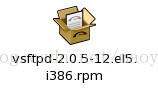
然后安装命令:rpm -ivh 文件名 进行安装
最后注意:安装完后,有/etc/vsftpd/vsftpd.conf 文件,是vsftp的配置文件
2.添加ftp用户并设置密码
命令:添加一个用户名为ftpuser
useradd ftpuser
命令:进行设置该用户的密码
passwd ftpuser
输入两次密码后就修改密码成功,不用管警告密码太简单。
3.防火墙记得开启21端口,或者关闭防火墙。ftp默认的端口为21
开启方法参考我的另一篇博客:http://blog.csdn.net/maoyuanming0806/article/details/77917058
简单就是:修改iptables文件
vim /etc/sysconfig/iptables
在文件中有22 -j ACCEPT 下面另起一行输入跟那行差不多的,只是把22换成21,然后:wq保存。
还要运行下,重启iptables
service iptables restart
4.关闭匿名访问
修改/etc/vsftpd/vsftpd.conf文件:
vim /etc/vsftpd/vsftpd.conf
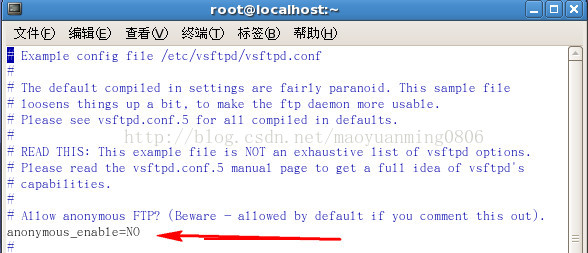
然后重启ftp服务:
service vsftpd restart
5.开启被动模式
这样远程连接才可以进行传输数据
默认是开启的,但是要指定一个端口范围,打开vsftpd.conf文件,在后面加上
pasv_min_port=30000pasv_max_port=30999
表示端口范围为30000~30999,这个可以随意改。改完重启一下vsftpd
由于指定这段端口范围,iptables也要相应的开启这个范围,所以像上面那样打开iptables文件。
也是在21上下面另起一行,更那行差不多,只是把21 改为30000:30999,然后:wq保存,重启下iptables。
6.设置开机启动ftp服务
chkconfig vsftpd on
测试:在windows上:ftp linux的IP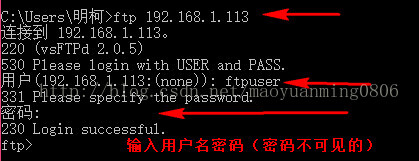
联通完成
*其他问题:远程无回复,不能上传
外网是可以访问上去了,可是发现没法返回目录(使用ftp的主动模式,被动模式还是无法访问)
查看我学习参考的教程:
http://blog.csdn.net/csdn_lqr/article/details/53333946
转载于: https://blog.csdn.net/maoyuanming0806/article/details/78067180

